枫树极速浏览器如何导入收藏和设置
时间:2024-10-21 01:55:21 来源:互联网 阅读:
枫树极速浏览器如何导入收藏和设置,下面让我们一起看看,是如何设置的
1、点击“枫树极速浏览器”桌面快捷图标
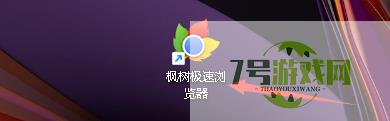
2、在弹出窗口中,点击“菜单”

3、在弹出下拉栏中,点击“设置”

4、在弹出窗口中,点击“个人数据”

5、在弹出窗口中,找到“用户”

6、在栏目窗口中,点击“导入收藏和设置”

7、在弹出窗口中,选择导入收藏和设置来源,如图所示
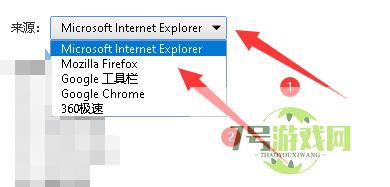
8、在选择要导入的内容列表中,选择类别,如:将“浏览记录、收藏夹/收藏、已保存的密码等”勾选上
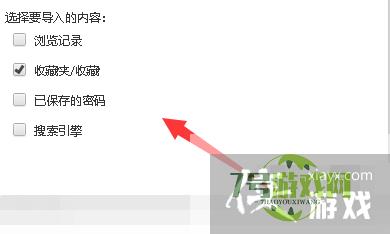
9、然后,点击“导入”

10、此时,弹出导入成功提示窗口,点击“完成”即可
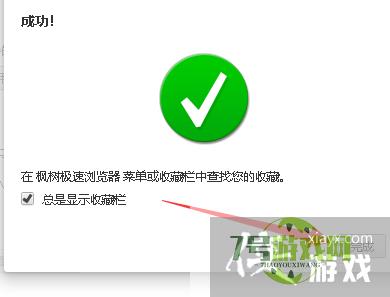
最新更新
更多软件教程
更多-
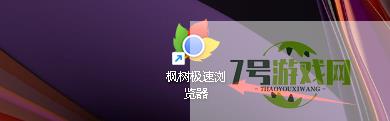
- 枫树极速浏览器如何导入收藏和设置
-
互联网
10-21
-
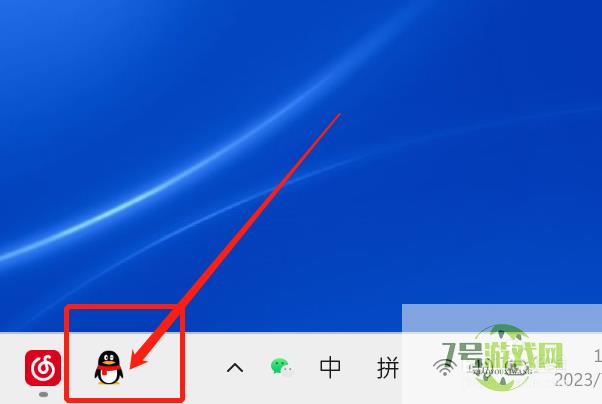
- 如何让QQ显示广告?
-
互联网
10-21
-
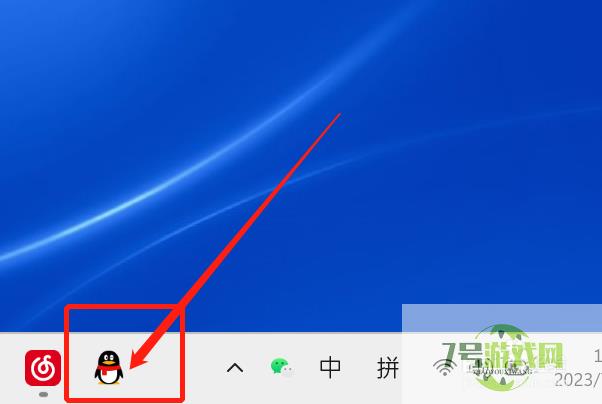
- 如何设置QQ聊天的多彩气泡?
-
互联网
10-21
-

- 3ds Max 2021如何修改标题栏名称
-
互联网
10-21
-
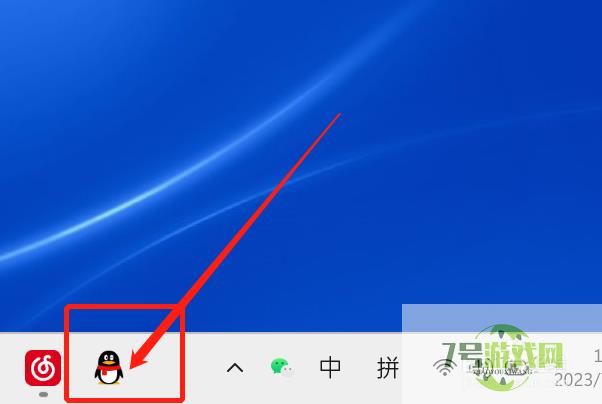
- QQ如何做到不允许使用QQ秀聊天随动表情?
-
互联网
10-21
-
如有侵犯您的权益,请发邮件给3239592717@qq.com











